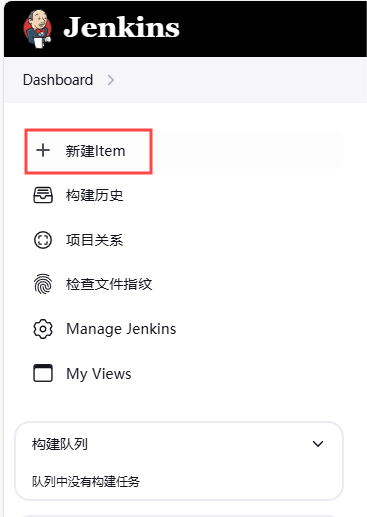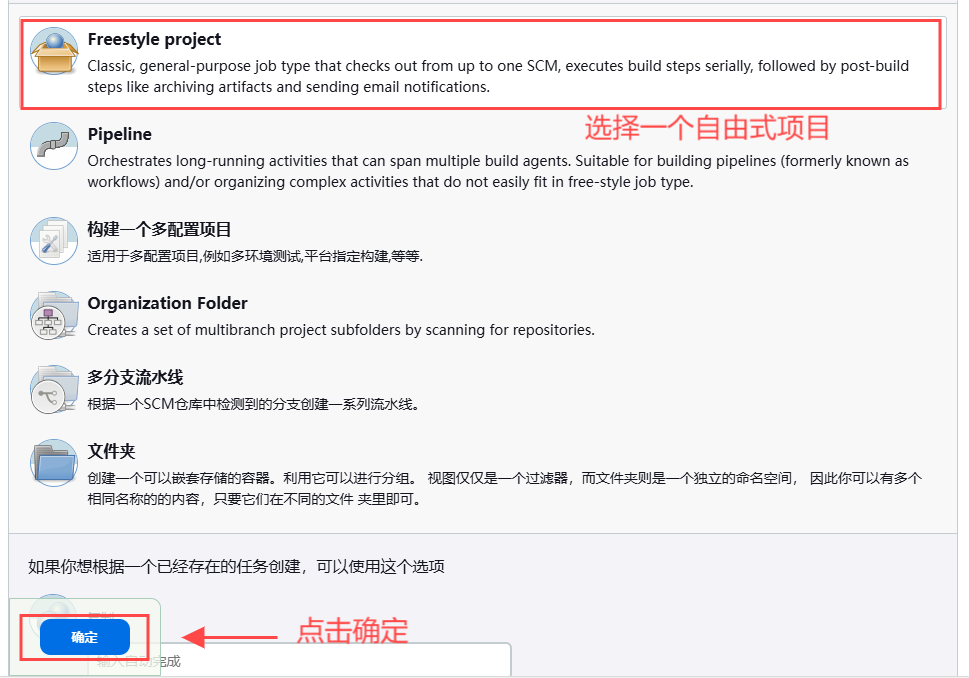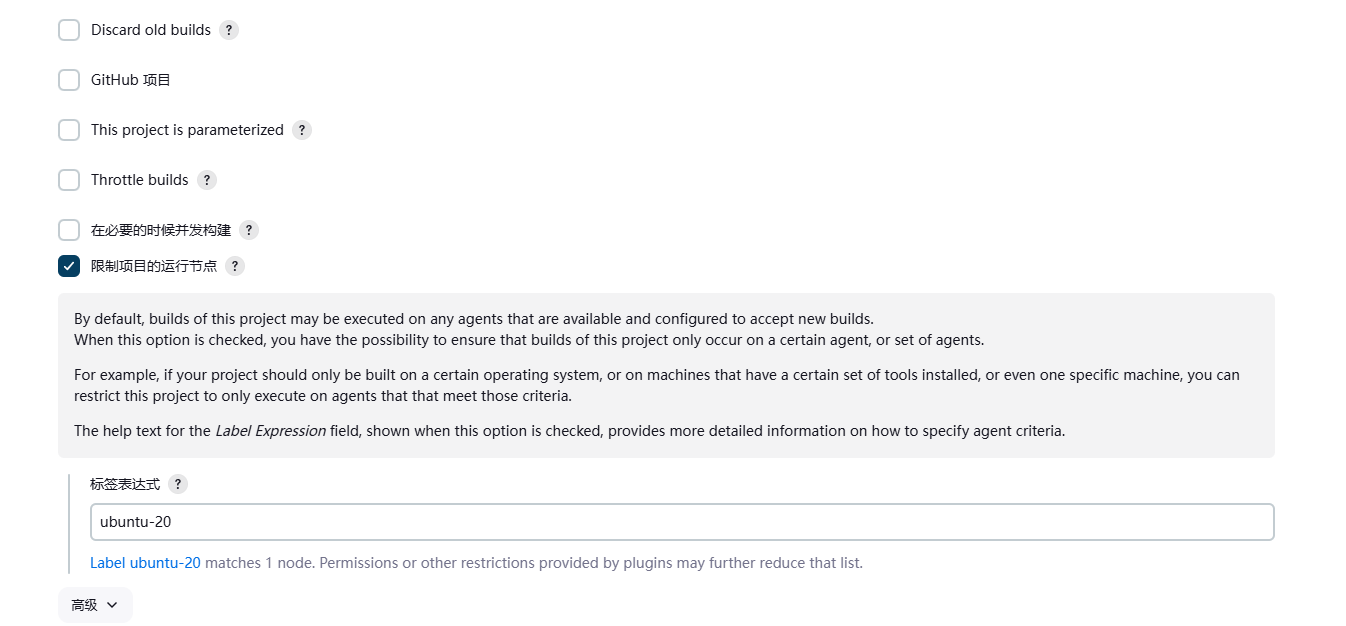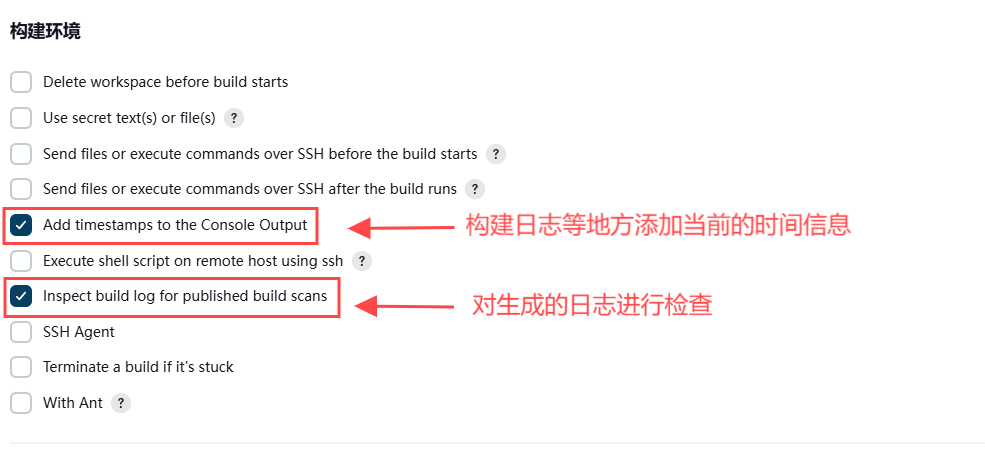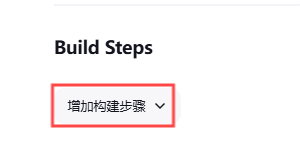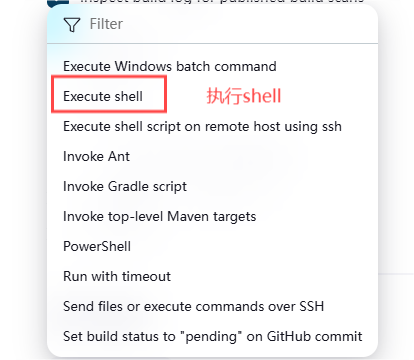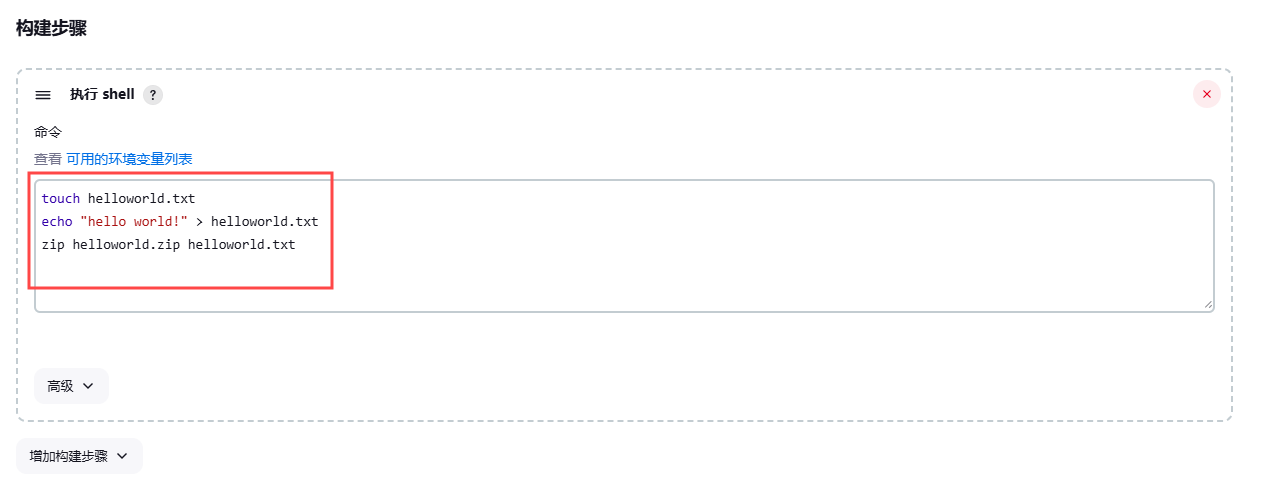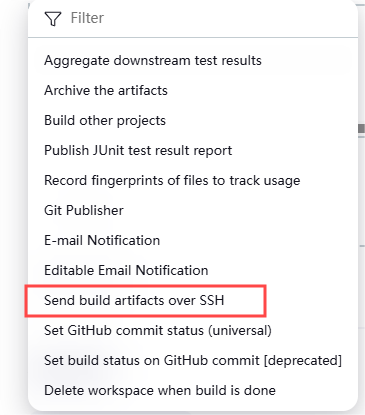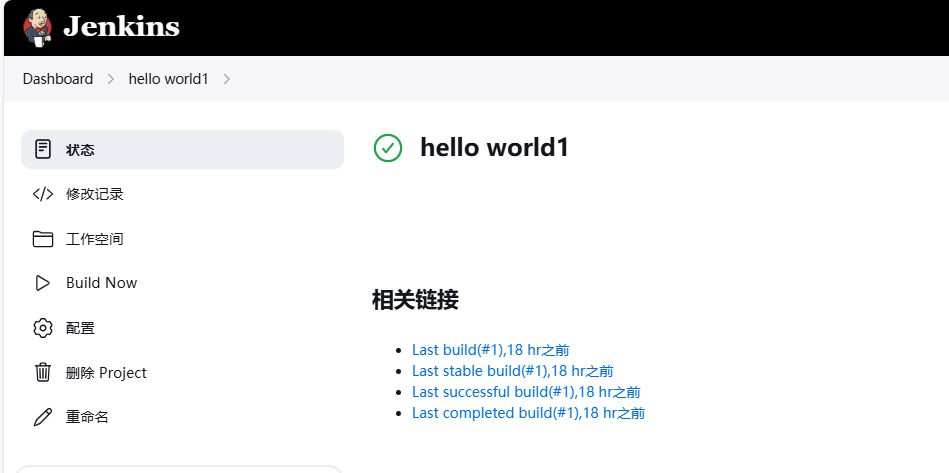1. 引言
在前一篇《Chromium CI/CD 之 Jenkins - 如何创建新节点(三)》中,我们详细介绍了如何在Jenkins中添加和配置新节点。通过这些步骤,您已经学会了如何有效地管理和分配构建任务,充分利用Jenkins的分布式构建功能,为项目提供更加灵活和高效的构建环境。
接下来,我们将进入Jenkins使用的核心环节——创建和配置任务。在本篇《Chromium CI/CD 之 Jenkins - 创建任务(四)》中,我们将详细讲解如何在Jenkins中创建各种任务,并进行相应配置,以实现自动化构建、测试和部署。掌握任务的创建和管理,将使您的CI/CD流程更加流畅和高效。让我们继续前行,进一步探索Jenkins的强大功能,提升开发和部署的效率。
2. 创建新任务
2.1 新建Item
2.2创建一个名称
根据需要输入一个任务名称
3. 配置任务
3.1 选择限制项目的运行节点
🔔
限制项目的运行节点的意思是:选中此选项后,可以确保构建 这个项目只发生在某个代理或一组代理上。标签表达式与在上一篇中创建的节点名称匹配,我这里将名称改为了ubuntu-20
3.2 根据需要选择触发器类型
💡
触发器用于根据预定的时间或事件触发构建任务的执行。通过配置不同类型的触发器,Jenkins可以实现多种调度方式,从而满足不同的自动化需求
3.3 根据需求构建环境
3.4 增加构建步骤
3.5 设置执行的脚本内容
# 创建一个名字为helloworld.txt的文件
touch helloworld.txt
# 写入 "hello world!" 到 helloworld.txt 文件中
echo "hello world!">helloworld.txt
# 把 helloworld.txt 压缩为zip文件
zip helloworld.zip helloworld.txt3.6 添加文件收集步骤
选择通过SSH发送项目
💡
这步是将helloworld.zip传回到本机文件中
3.7 配置成功
4. 结语
通过本篇文章的学习,您已经掌握了如何在Jenkins中创建和配置新任务。这些任务将帮助您实现自动化构建、测试和部署,进一步提升CI/CD流程的效率和稳定性。
在成功创建任务后,下一步就是了解如何将任务发送到Ubuntu节点执行。在《Chromium CI/CD 之 Jenkins - 发送任务到Ubuntu(五)》中,我们将详细介绍如何配置和管理任务的远程执行,以便充分利用Ubuntu节点的资源。敬请期待,让我们继续深入探索Jenkins的强大功能,提升开发和部署的效率!